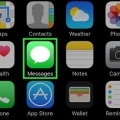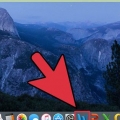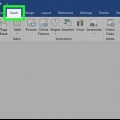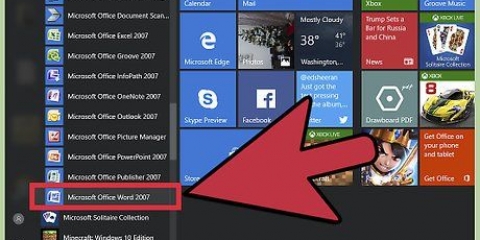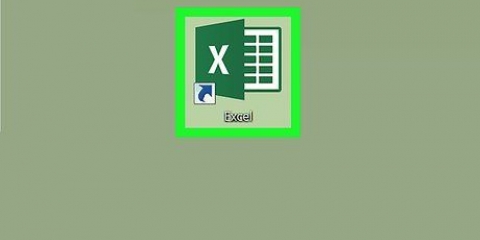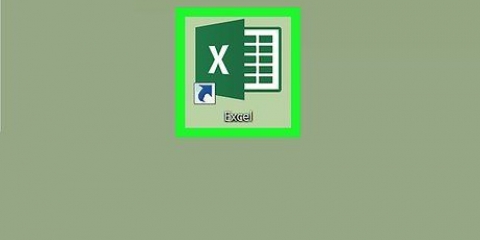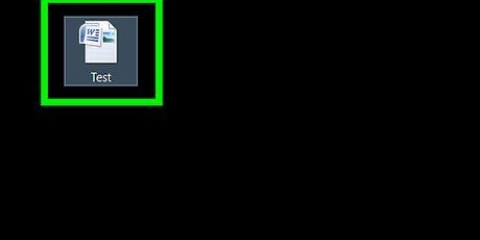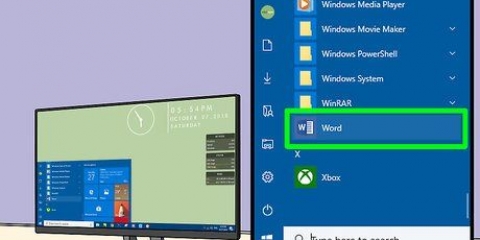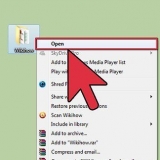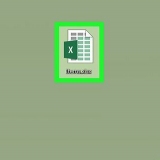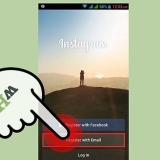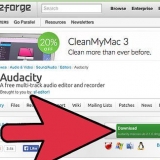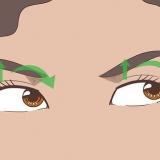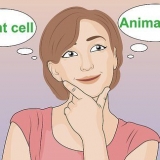Stop med at dele et microsoft excel-dokument
Indhold
Denne vejledning vil lære dig, hvordan du stopper med at dele et Microsoft Excel-dokument på en stationær pc, iPhone eller en Android.
Trin
Metode 1 af 3: På en desktop

1. Åbn Excel. Dette er en grøn app med et hvidt `X` i. For at åbne et delt dokument, som du ikke ønsker at dele længere, skal du indlæse et dokument fra OneDrive.

2. Klik på Åbn andre projektmapper . Du bør se dette i venstre side af vinduet.
Hvis du for nylig har åbnet et dokument, vises det i venstre side af vinduet; klik på den version af dokumentet, der siger `OneDrive` nedenfor.

3. Klik på OneDrive. Dette er et sikkert sted på denne side.

4. Klik på det dokument, du ikke længere ønsker at dele. Dette åbner det i Excel.
Du skal muligvis klikke gennem et par mapper for at komme dertil, afhængigt af hvor OneDrive-filen er gemt.

5. Sørg for, at du har et delt dokument åbent. Hvis der står "[Delt]" til højre for dokumentet ud for navnet på dokumentet øverst i Excel-vinduet, bliver det i øjeblikket delt.

6. Klik på fanen Del. Du kan finde dette yderst til højre i Excels hovedmenu, øverst i vinduet.

7. Højreklik (eller klik med to fingre) på en bruger. En rullemenu vises.

8. Klik på Slet bruger. Denne procedure fjerner den valgte bruger fra dokumentets deleliste.
I dette afsnit skal du gentage denne proces for hver bruger.

9. Klik på fanen Gennemse. Dette er en mulighed i hovedmenuen øverst i Excel-vinduet.

10. Klik på Del projektmappe. Denne mulighed kan findes i sektionen `Ændringer` i gruppen Kontrollere.

11. Fjern markeringen i feltet øverst i vinduet. Ved siden af denne boks er teksten `Tillad samtidig redigering af flere brugere`.

12. Klik på OK. Dette deaktiverer fuldstændig deling af dit dokument og fjerner brugere, som du endnu ikke har slettet manuelt.
Metode 2 af 3: Brug af en iPhone

1. Åbn Excel. Dette er en grøn app med et hvidt `X` på. Hvis du er logget ind på din Microsoft-konto, kan du bruge denne til at åbne den sidste fane, du havde åben.
- Hvis du ikke er logget ind, skal du trykke på Tilmelde Indtast din Microsoft-kontos e-mailadresse og adgangskode, når du bliver bedt om det, og klik derefter Tilmelde tryk efterfulgt af Brug af Excel.

2. Tryk på fanen Åbn. Dette kan findes i nederste højre hjørne af skærmen.
Hvis Excel åbner i et dokument, skal du først trykke på knappen `Tilbage` i øverste venstre hjørne af skærmen.

3. Tryk på OneDrive - Personligt. Du finder denne mulighed øverst på siden.
Du ser OneDrive - Personligt hvis ikke, tryk igen At åbne.

4. Tryk på det delte dokument. Dette vil åbne den.
Du skal muligvis rulle gennem et par mapper for at komme til dokumentet, hvis du har gemt det et andet sted end din startside i OneDrive.

5. Tryk på ikonet med en persons silhuet. Dette kan findes i øverste højre hjørne af skærmen. Dette åbner siden `Del`.

6. Tryk på Del med. Du finder denne mulighed midt på siden.
Du bliver nødt til at vente et stykke tid, før denne mulighed vises, især hvis du har en langsom internetforbindelse.

7. Tryk på brugerens navn. Alle på denne side (bortset fra dig selv) er nogen, som dokumentet er delt med.

8. Tryk på Slet. Fjerner den valgte bruger fra `Del`-listen.

9. Gentag denne procedure for alle brugere. Efter at have fjernet alle brugere fra `Del`-siden, vil dit Excel-dokument ikke længere blive delt.
Metode 3 af 3: På en Android

1. Åbn Excel. Dette er en grøn app med et hvidt `X` i. Hvis du er logget ind med din Microsoft-konto, starter programmet i den sidst åbnede fane.
- Hvis du ikke er logget ind, skal du trykke på Tilmelde Indtast din Microsoft-kontos e-mailadresse og adgangskode, når du bliver bedt om det, og klik derefter Tilmelde tryk efterfulgt af Brug af Excel.

2. Tryk på Åbn andre projektmapper. Denne mulighed kan findes i nederste venstre hjørne af skærmen.
Hvis Excel åbner i et dokument, skal du først trykke på Fil i øverste venstre hjørne af skærmen, og tryk på At åbne i stedet for Åbn andre projektmapper.

3. Tryk på OneDrive - Personligt. Dette åbner OneDrive-lagerplaceringen.

4. Tryk på det dokument, du ikke længere vil dele. Det åbner nu i Excel.
Afhængigt af dokumentets placering i OneDrive, skal du muligvis bladre gennem et par mapper for at åbne det.

5. Tryk på ikonet `Del`. Dette er den personformede knap øverst på skærmen. En rullemenu vises.
Tryk ikke på det personformede ikon øverst til højre på skærmen – det er din profilknap.

6. Tryk på Administrer. Du finder denne mulighed øverst i rullemenuen.

7. Tryk på ⋮. Dette kan findes til højre for brugerens navn.

8. Tryk på Stop deling. Fjerner den valgte bruger fra `Del`-listen.

9. Stop med at dele dokumentet med andre brugere. Efter at have fjernet invitationen af alle brugere til dokumentet, vil dokumentet ikke længere blive delt.
Tips
For at få adgang til dokumenter i OneDrive på iPhone eller Android skal du have OneDrive-appen installeret (og logget ind).
Advarsler
- I nogle tilfælde kan logning på Android-versionen af Excel forårsage, at Excel-projektmappen blokeres, medmindre du har et Office 365-abonnement. Løsningen på dette problem er bare at logge ud og derefter logge ind igen.
Artikler om emnet "Stop med at dele et microsoft excel-dokument"
Оцените, пожалуйста статью
Lignende
Populær